您现在的位置是: 首页 > 常见故障 常见故障
u盘开机锁w7_U盘开机锁的制作教程
ysladmin 2024-06-21 人已围观
简介u盘开机锁w7_U盘开机锁的制作教程 在接下来的时间里,我将为大家提供一些关于u盘开机锁w7的信息,并尽力回答大家的问题。让我们开始探讨一下u盘开机锁w7的话题吧。1.U盘装系统win7 电脑已无法开机。2.如何使用u启动u盘绕过win
在接下来的时间里,我将为大家提供一些关于u盘开机锁w7的信息,并尽力回答大家的问题。让我们开始探讨一下u盘开机锁w7的话题吧。
1.U盘装系统win7 电脑已无法开机。
2.如何使用u启动u盘绕过win7登录密码详细图文教程
3.win7怎么进pe重置开机密码|如何用pe系统进入win7重置密码
4.大白菜U盘怎么清除win7密码
5.[天意U盘维护]win7忘记开机密码该怎么办?
6.win7忘记开机密码怎么重装系统
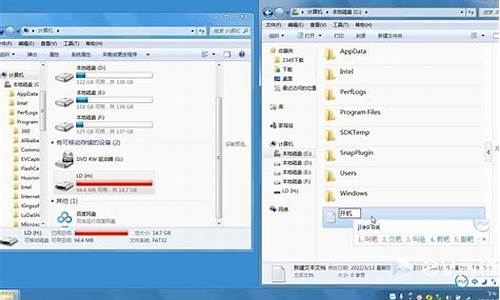
U盘装系统win7 电脑已无法开机。
无法启动的原因分析。
1、第一启动项没有设置为U盘,当用户没有把我的U盘设置为电脑第一启动盘时,自然就无法进行U盘系统启动了。
2、装完系统后,U盘插在电脑上没有拔出,重新启动电脑的时候,因之前的设置过USB启动高于硬盘,所以当电脑开机后就会先从USB启动电脑,而USB里面没有启动文件,所以出现U盘系统无法启动的问题。 进入BIOS把USB启动设置到硬盘后面就可以了。
3、U盘启动盘没有制作成功。可先在其他电脑上检查是否U盘启动没有制作成功,如果在其他电脑上也无法启动那就是启动盘制作的问题,请重新制作一个启动盘。
如何使用u启动u盘绕过win7登录密码详细图文教程
如今u盘已经是很多用户必不可少的小工具了,可以利用u盘进行方便的传输文件,也有用户利用u盘装系统进行快速恢复系统,相信很多的朋友都会为了自己的隐私会对一些自己的东西进行保护,也就是会给自己的电脑设置密码,但最近有朋友在苦恼,电脑的开机密码忘记了,要怎样来找回?如果有u盘的话就最好的了,我们可以利用u盘进行重新设置密码,下面就教大家u盘重置深度技术win7旗舰版系统电脑开机密码的技巧,一起来学习吧!
操作步骤:
1、首先准备一个u盘,然后插入电脑中,接着点击“开始---→控制面板”进入操作界面,接着点击“用户账户和家庭安全--→用户账户”,点击左侧的创建密码重设盘。
2、接着会弹出忘记密码的向导对话框,这时选择插入到电脑上的u盘后,点击“下一步”
3、接着点击下一步后,系统就会在开始创建密码中进行重置盘,这时我们可以看到创建的进度,等待进度条结束,点击完成即可。
方法是不是很简单,通过以上几个步骤即可轻松创建密码重置盘,如果以后忘记电脑密码,只要使用u盘操作即可重置密码,你还在等什么,赶紧去试试效果如何吧。
win7怎么进pe重置开机密码|如何用pe系统进入win7重置密码
使用u启动u盘绕过win7登录密码详细图文教程如下:准备工具:
1、u启动U盘启动盘
2、4G以上可用U盘一个
具体步骤:
一、制作u启动U盘
1、打开u启动装机版,将准备好的u盘插入电脑usb接口并静待软件对u盘进行识别,建议保持当前默认参数设置,直接点击“开始制作”即可:
2、此时,弹出的警告窗口中告知会清除u盘上的所有数据,请确认u盘中数据是否另行备份,确认完成后点击“确定”:
3、制作u盘启动盘需要一点时间,制作过程请勿操作与u盘相关的软件,静候制作过程结束即可:
4、待制作完成后,可点击“是”对制作好的u盘启动盘进行模拟启动测试:
5、若看到以下启动界面,则说明u盘启动盘已制作成功(注意:此功能仅作启动测试,切勿进一步操作),最后按组合键“Ctrl+Alt”释放出鼠标,点击右上角的关闭图标退出模拟启动测试:
二、绕开开机密码
1、将制作好的u启动u盘启动盘插入电脑usb接口,重启电脑按开机快捷键进入u启动主菜单界面,选择09windows密码破解工具选项回车,如图:
2、在子菜单中选择01使用konboot2.1绕过密码(模式一)选项回车,如图:
3、接着出现下图所示界面:
4、最后重启电脑,进入win7登录界面,直接点击箭头按钮不用输密码即可进入win7系统,如图:
大白菜U盘怎么清除win7密码
有些人为了防止电脑被别人使用,会给电脑设置系统登录密码,密码组合非常复杂,有win7系统用户设置了过于复杂的密码,导致自己都把开机密码忘记了,从而无法进入系统,遇到和这个问题一般需要用pe来重置开机密码,那么win7怎么进pe重置开机密码呢?要通过pe重置密码,需要制作好pe启动U盘,下面小编跟大家介绍如何用pe系统进入win7重置密码。
注意事项:
1、由于不同的pe内置的密码重置工具可能不一样,本文介绍的仅限大白菜pe启动盘
2、由于开机密码忘记无法进系统,需要借助其他电脑制作pe启动盘
一、所需工具:
1、U盘一个,容量1G以上即可,可用电脑一台
2、pe启动盘:大白菜pe制作教程
二、启动设置:怎么设置开机从U盘启动
三、用pe进入win7重置密码步骤如下
1、在需要重置开机密码的win7电脑上插入pe启动盘,启动电脑后不停按F12、F11、Esc等快捷键,在弹出的启动菜单选择框中选择识别到的usb启动项,比如GeneralUSBFlashDisk,按回车进入;
2、从U盘启动进入这个主菜单,选择02回车运行pe系统;
3、进入pe系统之后,双击桌面上的登录密码清除图标,弹出NTPWedit对话框,默认会显示保存密码的SAM文件路径,直接点击打开;
4、这时候会列出当前系统的用户名,选择需要重置密码的用户名,比如Administrator,点击修改密码,如果不能修改,则先点击解锁,保存修改;
5、弹出这个对话框,如果将编辑框放空白,点击确认,表示清空密码,如果在编辑框输入新密码,确认,表示修改密码;
6、密码设置好之后,点击保存修改,密码重置完成,最后重启电脑,拔出U盘。
以上就是win7怎么进pe重置开机密码的方法,只要制作好U盘pe启动盘,那么重置开机密码就是轻而易举之事。
[天意U盘维护]win7忘记开机密码该怎么办?
大白菜U盘可以帮助用户们在忘记系统密码后,删除相关的密码设置等,而且操作非常简单,想要了解的用户们快来看看详细的操作方法吧~
大白菜U盘常见问题
大白菜U盘清除win7开机密码教程:
1、将大白菜u盘插入电脑,使用U盘启动快捷键引导u盘进入大白菜主菜单,选择“06运行最新版DiskGenius分区工具”。
2、输入“pw”回车。
3、输入“1”回车。
4、接着输入“0”按回车确认。
5、按Enter键继续。
6、找到忘记密码的帐户,输入其前面的序号。
7、最后按Y键就可以成功删除用户的密码了。
大白菜U盘清除win7开机密码教程就在这里了。
win7忘记开机密码怎么重装系统
步骤.1
1、首先需要下载一个u盘启动制作的软件。在这里以 ?
天意u盘维护系统?为例子。
(还可以使用
大白菜,等其他维护系统)
2、下载下来的是一个安装包,将其解压
将你要制作的u盘插入电脑。打开
名字是
TYPE
的应用程序
4、制作前一定把你u盘里重要的文件备份到另一个地方。开始制作后,u盘会被格式化
5、该应用打开后,在第一项选择你的u盘。然后点击?开始制作?。会弹出一个对话框如图,点击?确定?。
6、接下来就是等待了,在制作的过程中。u盘是不能打开的。制作成功后,打开你的u盘会看到如图所示的文件,打开里边的.txt文件。会出现如图的信息。
你的u盘就制作成功了!
步骤.2
1、将你的电脑关机。重新启动进入usb启动模式。由于每个品牌的电脑进入方式不同,在这里就不一一例举了。小眉使用的是戴尔电脑。选择从u盘启动的方式是在开机时,按F8,选择从usb启动就可以了。打开的页面如图。
2、选择?3?,进入win7维护系统
打开?开始程序系统维护windows密码修改?
3、点击?打开?
4、选择要更换开机密码的用户。
5、在出来的对话框内输入密码。点击?OK?。
6、按照提示保存已经更改的密码。这时候密码就修改成功了。
很多win7用户为了电脑数据安全,设置了极其复杂的开机密码,但是在忘记开机密码时就是给自己制造麻烦,一般系统有故障时可以通过重装系统解决,win7忘记开机密码也是可以通过重装系统来解决,那么win7忘记开机密码怎么重装系统呢?此时需要借助已经制作好的U盘启动盘,下面跟小编一起来学习下win7忘记开机密码重装系统方法。
相关教程:
winpe删除win7密码方法
启动光盘怎么重装系统
相关事项:
1、通过winpe就可以清除开机密码,如果要重装需用U盘或光盘
2、如果开机密码忘记,需要在另一台可用的电脑上制作启动U盘
3、如果内存2G及以下重装32位x86系统,内存4G及以上,重装64位x64系统
4、重装前需备份C盘和桌面文件,系统进不去则进入PE备份,系统崩溃进pe备份C盘桌面数据方法
一、重装准备工作
1、可用电脑一台,用于制作启动U盘
2、系统镜像下载:windows7破解版下载
3、4G及以上U盘:大白菜u盘制作教程
二、启动设置:怎么设置开机从U盘启动
三、win7忘记开机密码重装系统步骤如下
1、首先制作好U盘启动盘,然后将下载的win7系统iso文件直接复制到U盘的GHO目录下;
2、在忘记开机密码需要重装系统的电脑上插入U盘,重启后不停按F12或F11或Esc等快捷键打开启动菜单,选择U盘选项回车,比如GeneralUDisk5.00,不支持这些启动键的电脑查看第二点设置U盘启动方法;
3、此时会绕过win7开机密码从U盘启动进入到这个菜单,按数字2或通过方向键选择02选项回车,启动pe系统,无法进入则选择03运行旧版PE系统;
4、进入到pe系统之后,如果不需要分区,跳到第6步,如果是需要重新分区,需备份所有数据,然后双击打开DG分区工具,右键点击硬盘,选择快速分区;
5、设置分区数目和分区的大小,一般C盘建议35G以上,如果是固态硬盘,勾选“对齐分区”即可4k对齐,点击确定,执行硬盘分区过程;
6、完成分区之后,打开大白菜一键装机,映像路径选择win7系统iso镜像,此时安装工具会自动提取gho文件,点击下拉框,选择.gho文件;
7、然后点击“还原分区”,选择系统盘所在位置,通常是C盘,如果不是显示C盘,可以根据“卷标”、磁盘大小选择,点击确定;
8、弹出这个提示框,勾选“完成后重启”和“引导修复”,点击是开始执行计算机还原;
9、转到这个界面,执行系统重装到C盘的操作,这个过程需要5分钟左右;
10、操作完成后电脑会自动重启,此时拔出U盘,重新启动进入这个界面,继续进行重装系统和系统配置过程;
11、重装过程需要5-10分钟左右,在启动进入全新系统桌面后,win7系统重装完成,此时开机密码直接删除。
win7忘记开机密码怎么重装系统的方法就是这样了,U盘可以直接绕过开机密码直接执行系统的重装,有需要的用户可以学习下这个方法。
好了,今天关于“u盘开机锁w7”的话题就讲到这里了。希望大家能够通过我的讲解对“u盘开机锁w7”有更全面、深入的了解,并且能够在今后的学习中更好地运用所学知识。









